Программа EAC признана любителями качественного (lossless) звука, как лучшая риппинг-программа. Слушать (и сохранять) для коллекции музыку «в качестве» любят все, а EAC разрабатывается только для Windows (98/ME/XP/Vista). Почти все Linux-программы для создания рипов дисков основаны на библиотеке Cdparanoia (libparanoia), которая хоть и окончательно не устарела, но поддержка ведётся не очень активно.
EAC можно запустить в Wine, но она напрочь отказывается работать с приводом (по-просту его не видит). В этой небольшой заметке пойдёт речь о том, как устранить этот недостаток.
______________________
При первом запуске EAC в Wine вы увидите такую картину(привод не определён, диск тоже):
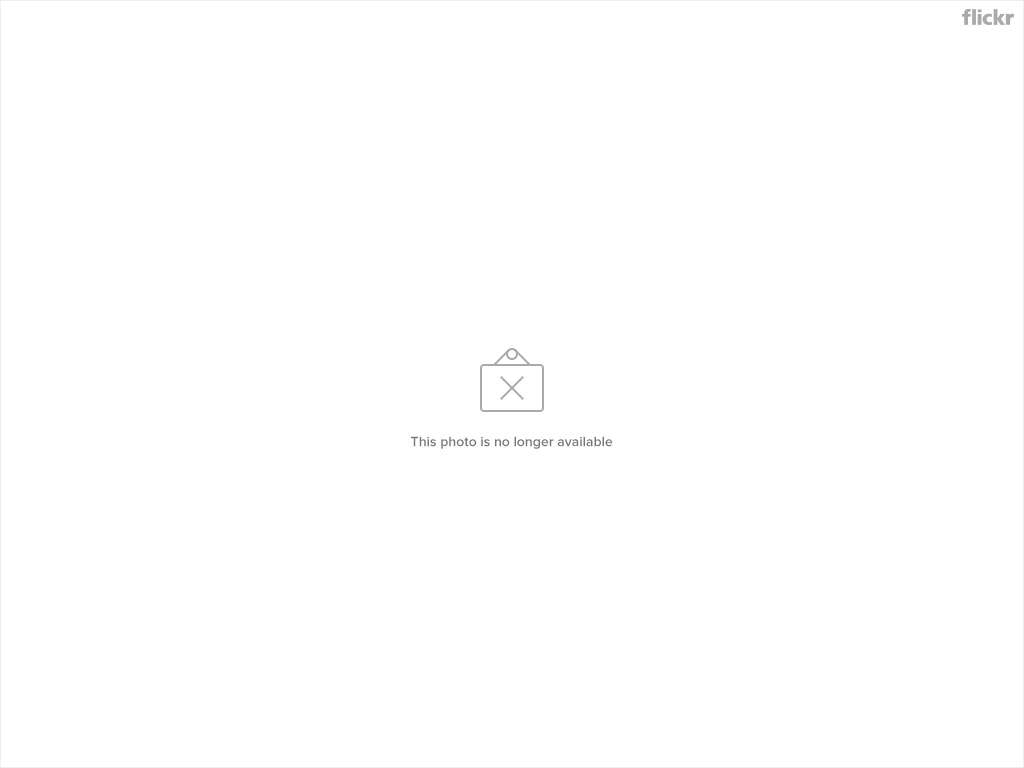
Для того, чтобы это исправить нужно вручную указать Wine ваш привод. Открываем диалог «Выполнить программу» (Alt+F2) и командой winecfg запускаем конфигуратор Wine. Далее переходим на вкладку «Диски», выбираем привод (если его нет в списке, то нажмите «Автоопределение...»), жмём «Показать дополнительные» и в выпадающем списке «Тип» указываем «CD-ROM»:
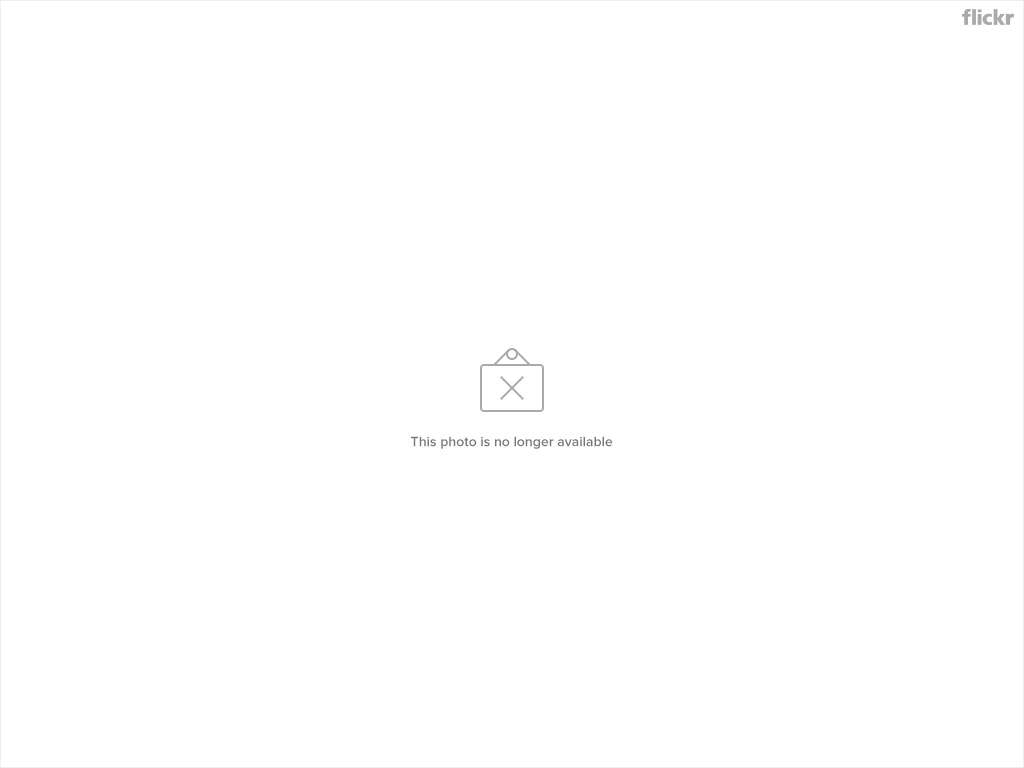
Нажимаем «Применить» и «ОК» для того, чтобы сохранить параметры дисковода. Запускаем EAC, открываем меню EAC -> EAC Options...(или просто F9), переходим на вкладку «Interface», в списке SCSI-интерфейсов указываем «Native Win32 interface for Win NT/2000/XP» и жмём «ОК»:
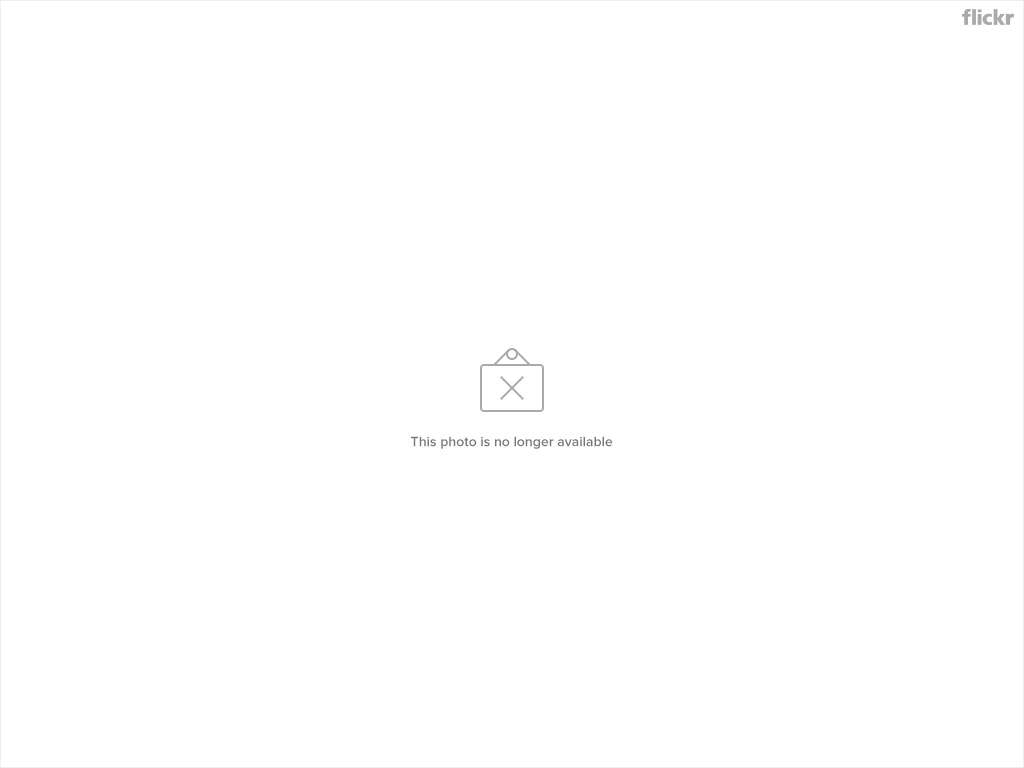
Перезапускаем программу и видим, что привод определился:
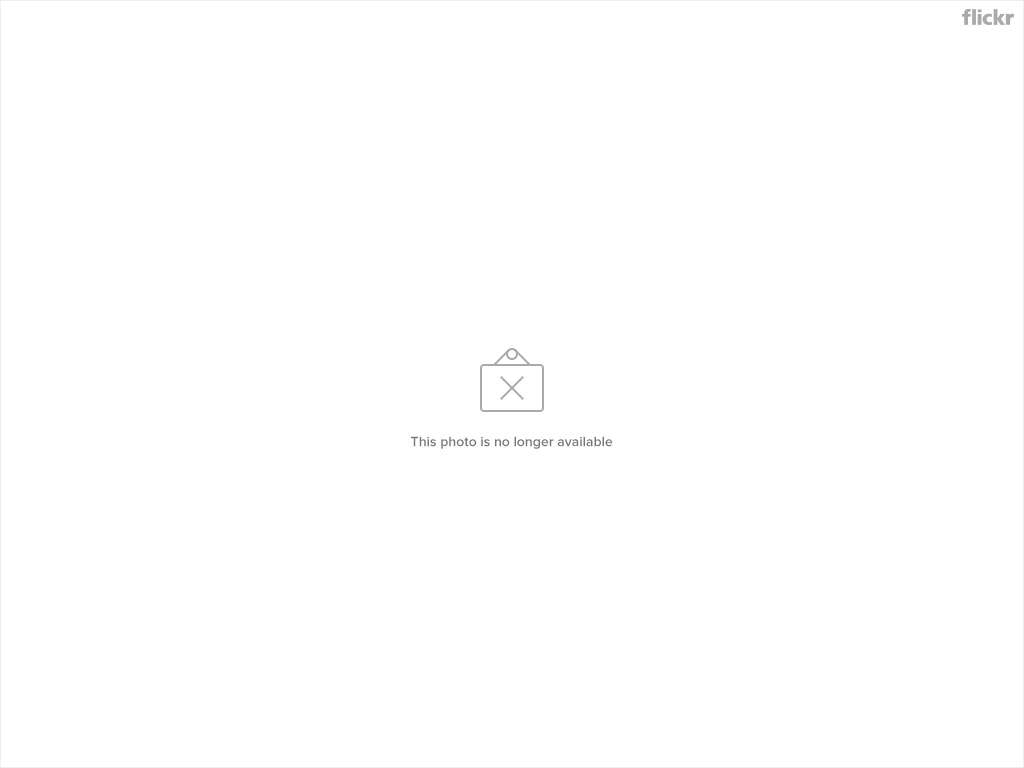
Для проверки вставляем любой AudioCD и ждём, пока EAC прочитает его:
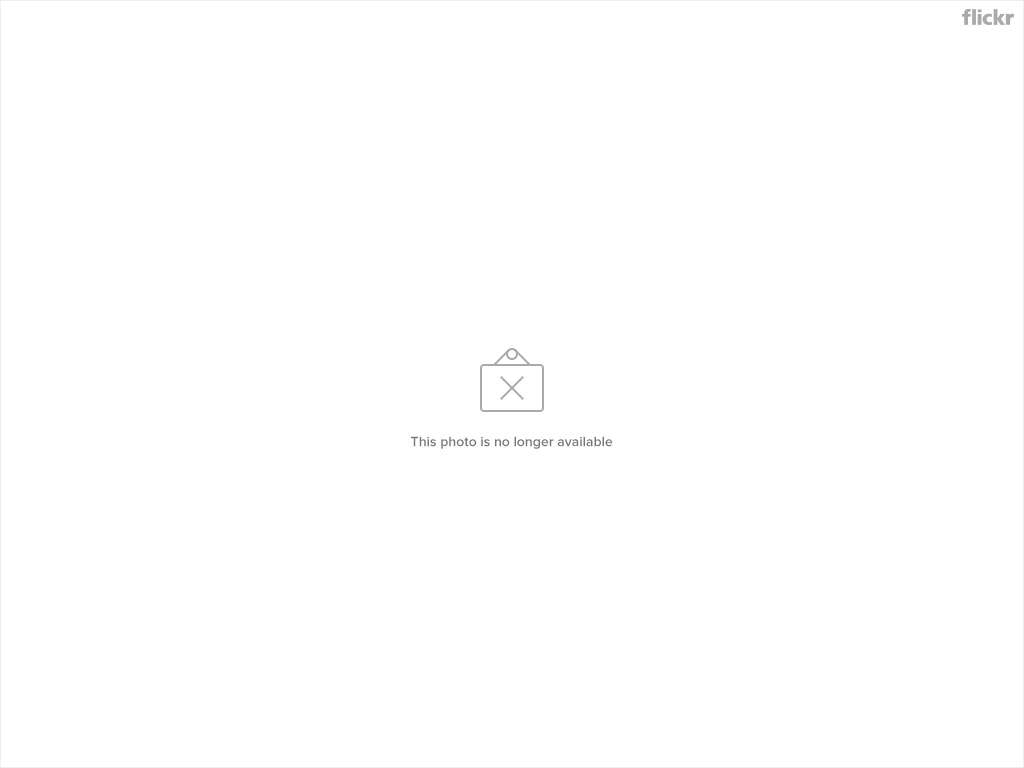
Программа определила диск и готова к извлечению аудио-дорожек.
EAC можно запустить в Wine, но она напрочь отказывается работать с приводом (по-просту его не видит). В этой небольшой заметке пойдёт речь о том, как устранить этот недостаток.
______________________
Заметка написана пользователем Glow, которому нехватило кармы для публикации.
При первом запуске EAC в Wine вы увидите такую картину(привод не определён, диск тоже):

Для того, чтобы это исправить нужно вручную указать Wine ваш привод. Открываем диалог «Выполнить программу» (Alt+F2) и командой winecfg запускаем конфигуратор Wine. Далее переходим на вкладку «Диски», выбираем привод (если его нет в списке, то нажмите «Автоопределение...»), жмём «Показать дополнительные» и в выпадающем списке «Тип» указываем «CD-ROM»:

Нажимаем «Применить» и «ОК» для того, чтобы сохранить параметры дисковода. Запускаем EAC, открываем меню EAC -> EAC Options...(или просто F9), переходим на вкладку «Interface», в списке SCSI-интерфейсов указываем «Native Win32 interface for Win NT/2000/XP» и жмём «ОК»:

Перезапускаем программу и видим, что привод определился:

Для проверки вставляем любой AudioCD и ждём, пока EAC прочитает его:

Программа определила диск и готова к извлечению аудио-дорожек.